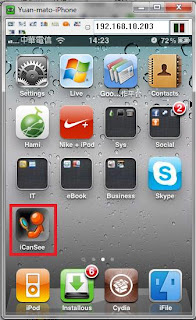Ready
- iTunes upgrade to newest
- iPad connect to pc and backup
- download {iPad1,1_4.2.1_8C148_Restore.ipsw}
- download {redsn0w.exe version 0.9.6b6}
JailBreak
- turn off ipad before connect to pc
- double click {redsn0w.exe with your os}
- click {browse} to select {iPad1,1_4.2.1_8C148_Restore.ipsw} and click {next}
- checkbox {install cydia} and {next}
- click {next}
- press and keep the {power button} to turn on ipad, and press the {home button}
- keep button for 10 sec both before release the {power button}
- keep the {home button} for 10 sec before release it
- start jailbreak and boot when the ipad in DFU
- see the cydia white icon on springboard
- go {Boot when ipad will reboot or turn on}
Boot (when your ipad reboot or turn on power must use it)
- turn off ipad before connect to pc
- double click {redsn0w.exe with your os}
- click {browse} to select {iPad1,1_4.2.1_8C148_Restore.ipsw} and click {next}
- checkbox {just boot tethered right now} and {next}
- click {next}
- press and keep the {power button} to turn on ipad, and press the {home button}
- keep button for 10 sec both before release the {power button}
- keep the {home button} for 10 sec before release it
- start jailbreak and boot when the ipad in DFU
- see and click the cydia icon is work now